USB là một thiết bị được sử dụng rất nhiều trong cuộc sống hằng ngày. Dù là học sinh, sinh viên hay một người làm văn phòng,… đều sử dụng USB để lưu dữ liệu hoặc tạo ra USB Boot để cứu hộ máy tính. Tuy nhiên, một vấn đề nan giải đặt ra là làm thế nào để có thể bảo vệ chiếc USB của mình khỏi các mã độc hoặc Virus. Nếu gõ từ khóa này lên công cụ tìm kiếm của Google thì ngay lặp tức các bạn sẽ nhận được rất nhiều giải pháp khắc phục vấn đề này. Nhưng để tìm được một cách vừa hiệu quả, vừa an toàn mà còn lại đơn giản nữa thì chẳng hề dễ dàng một chút nào. Thay vì phải bỏ rất nhiều công sức và thời gian để đi tìm cách giải quyết thì chỉ cần vào blog của mình là có ngay giải pháp khắc phục. Trong bài viết này, mình sẽ chia sẻ cho các bạn cách đóng băng USB, chặn Virus, bảo vệ dữ liệu an toàn với Ntfs Drive Protection.

Cách đóng băng USB với Ntfs Drive Protection
Việc đóng băng thiết bị USB rất cần thiết cho những ai thường xuyên sử dụng USB Boot để cài Win hay sửa chữa các lỗi trên máy tính. Nếu không bảo vệ an toàn cho chiếc USB của mình, nó sẽ dễ dàng bị nhiễm Virus từ thiết bị máy tính. Một khi USB bị lây nhiễm virus, các dữ liệu bên trong nhiều khả năng sẽ không thể sử dụng được nữa. Để tránh tình trạng này xảy ra, anh em nên sử dụng công cụ Ntfs Drive Protection để đóng băng chiếc USB của mình. Cách thực hiện như sau:
– Bước 1: Đầu tiên các bạn cần phải tải công cụ Ntfs Drive Protection về máy
http://www.sordum.org/dns_jumper/downloads37.php
– Bước 2: Tiếp đến, các bạn cần phải chuyển USB của mình từ định dạng FAT32 sang NTFS. Nguyên nhân là do công cụ này chỉ có thể hoạt động khi thiết bị USB hoặc phân vùng ổ cứng của bạn đang ở định dạng NTFS mà thôi. Để chuyển đổi, ta làm như sau:
- Sử dụng tổ hợp phím Windows + R để mở hộp thoại Run. Tiếp đến, nhập vào đây lệnh cmd rồi bấm Enter.
- Khi hộp thoại cmd hiện lên, các bạn gõ vào đây lệnh convert/? để xem hướng dẫn cách chuyển.
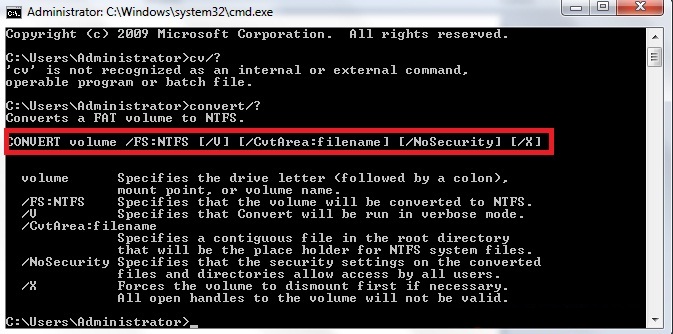
- Ở hình trên, các bạn chỉ cần quan tâm để cái dòng mình khoanh màu đỏ. Đây chính là hướng dẫn giúp các bạn chuyển từ Fat32 sang NTFS. Ví dụ như USB của bạn là ổ H thì bạn chỉ cần gỏ tiếp vào đây dòng lệnh sau: Convert H: /FS:NTFS
- Sau đó, hệ thống sẽ tiến hành quá trình chuyển đổi. Quá trình này diễn ra nhanh hay chậm phụ thuộc vào dung lượng có trên chiếc USB của bạn.
– Bước 3: Các bạn tiến hành giải nén file Ntfs Drive Protection mình vừa tải về ở trên. Tiếp đến, click chuột phải vào file cần chạy –> rồi chọn Run as Adminstrator để chạy dưới quyền quản trị.
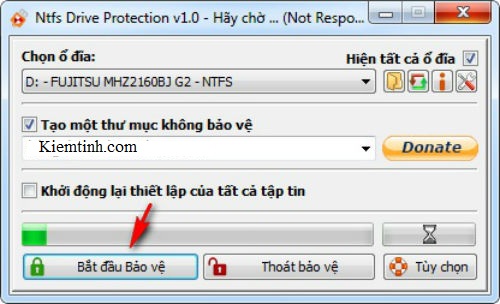
Các bạn tiến hành thiết lập như sau:
- Ở mục chọn ổ đĩa: Các bạn tiến hành chọn thiết bị mình muốn bảo vệ
- Tick chọn vào ô Tạo một thư mục không bảo vệ. Đây là thư mục giúp các bạn copy các dữ liệu sau khi USB bị đóng băng. Thư mục này các bạn cứ nhập đại một cái tên mình thích là được.
- Sau đó, bấm vào Bắt đầu bảo vệ
– Bước 4: Các bạn ngồi đợi ít phút. Sau khi chương trình chạy xong, hệ thống sẽ đưa ra một hộp thoại thông báo quá trình bảo vệ, đóng băng USB thành công. Các bạn chỉ cần bấm OK để hoàn tất quá trình.
– Nếu sau này các bạn không có nhu cầu sử dụng khóa bảo vệ này nữa hoặc đang cần thêm một file quan trọng vào thư mục gốc của USB thì ta làm như sau:
- Mở công cụ Ntfs Drive Protection lên –> chọn thiết bị cần gỡ (xóa) khóa bảo vệ –> rồi bấm vào biểu tượng Thoát bảo vệ là xong.
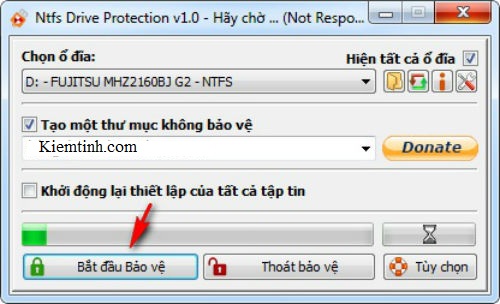
Lời kết
Với công cụ này, từ nay về sau các bạn sẽ không cần phải lo lắng thiết bị USB của mình bị Virus lây nhiễm nữa. Chỉ với một thiết bị vô cùng nhỏ gọn, các bạn đã có thể tạo cho USB hoặc ổ cứng một khóa bảo vệ trước các chương trình độc hại. Ntfs Drive Protection được đánh giá là một công cụ đóng băng USB chuyên nghiệp nhất hiện nay. Và một điều quan trọng nữa là, công cụ này hoàn toàn miễn phí và cách sử dụng vô cùng đơn giản. Nếu đã có một công cụ hay và hữu ích như vậy thì chẳng có lý do gì mà không dùng ngay để bảo vệ an toàn cho các dữ liệu trong USB. Chúc các bạn thành công!













